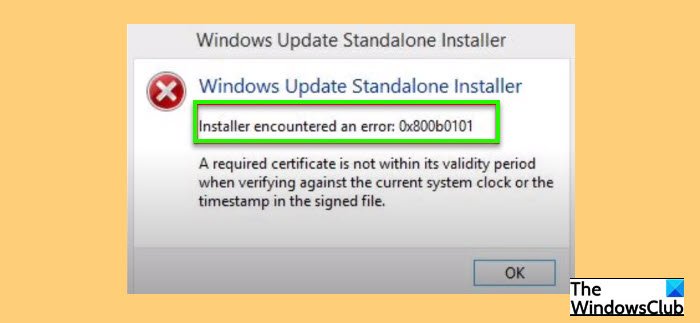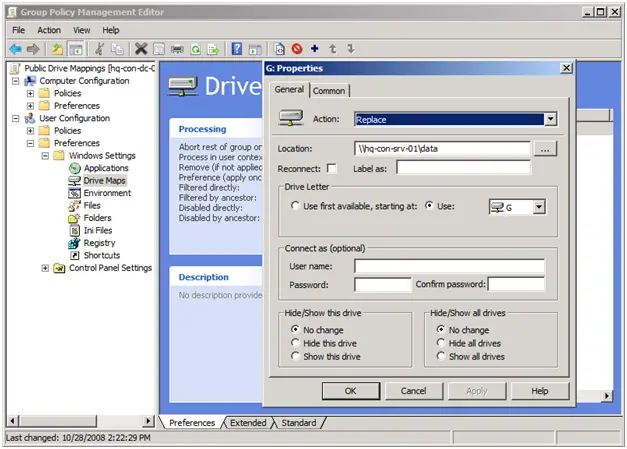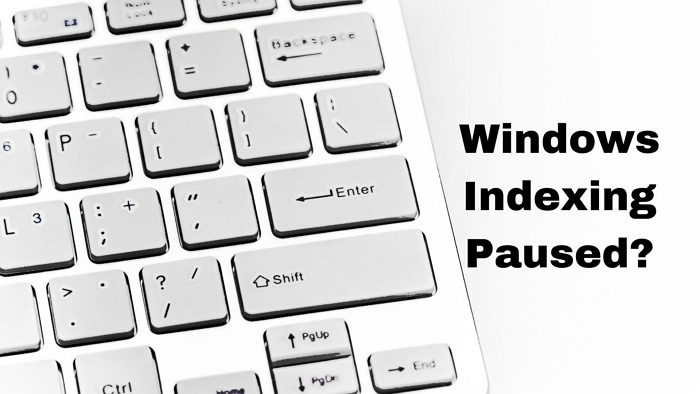現在のほとんどのブラウザは、初期のものよりも高速で安全で、機能も向上しています。これらのブラウザでは、それぞれの Web ストアに移動するだけで、拡張機能をダウンロードしてインストールする簡単な方法が提供されます。クロムもこの規則の例外ではありません。ブラウザを使用すると、ユーザーは Web ストアにアクセスし、'インストール'ボタン。数秒でダウンロードが開始され、ユーザーはプラグインを承認するだけでインストールを完了できます。
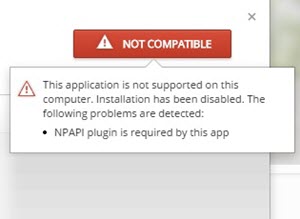
ただし、Chrome ウェブストアがアプリや拡張機能をインストールできないことを、ユーザーにエラー メッセージを表示して示す場合があります。Windows 11/10コンピュータ画面:
このアプリケーションはこのコンピュータではサポートされていません。インストールが無効になりました。次の問題が検出されます。ナッピこのアプリにはプラグインが必要です。
Google Chrome がブロックされましたナッピプラグインはデフォルトで Stable チャンネルにあります。これは、NPAPI のアーキテクチャが、ハング、クラッシュ、セキュリティ インシデント、コードの複雑さの主な原因になっていたためです。この結果、Chrome は段階的に廃止されましたナッピサポート。ただし、この問題の回避策。
このアプリケーションは Chrome ではサポートされていません
「このアプリケーションは Chrome ではサポートされていません」エラーを無効にすることができます。これを行うには、デスクトップに Chrome の新しいショートカットを作成します。
次に、それを右クリックして「プロパティ」を選択し、「互換性」タブをクリックします。互換モード' を選択し、[互換モードでこのプログラムを実行する] を選択します。Windows 7[OK] をクリックして変更を適用します。

次に、新しく作成したショートカットを使用して Chrome を起動し、ウェブストアに移動して拡張機能をインストールします。ここで、作成したばかりのショートカットを削除し、[互換性] タブの通常のショートカット プロパティ ダイアログで、互換モードのこのプログラムがマークされていないことを確認します。
これがうまくいくことを願っています。
Chrome プラグインがサポートされていないことを修正するにはどうすればよいですか?
Google Chrome ブラウザに拡張機能をインストール中に「このアプリでは NPAPI プラグインが必要です」というエラーが表示される場合は、ブラウザを互換モードで実行する必要があります。そのためには、実行可能ファイルを右クリックして、互換性タブ。次に、チェックを入れますこのプログラムを互換モードで実行すると、チェックボックスをオンにして、使用している OS より古いバージョンを選択します。をクリックします。わかりましたボタンをクリックしてブラウザを実行します。
Chrome が拡張機能を無効にしないようにするにはどうすればよいですか?
場合によっては、さまざまな理由により、Google Chrome では一部の拡張機能が無効になることがあります。たとえば、自動化システムがセキュリティ上の脅威を検出した場合、拡張機能を無効にすることができます。一方、セキュリティ ソフトウェアは、疑わしい拡張子をスキャンし、問題が見つかった場合は無効にすることもできます。

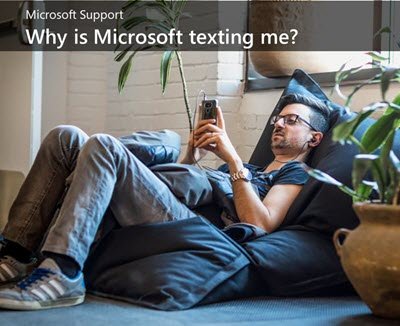

![Windows がグラフィック デバイスの潜在的な問題を検出しました [修正]](https://rele.work/tech/hayato/wp-content/uploads/2024/09/Windows-detected-potential-issue-graphics-device.png)